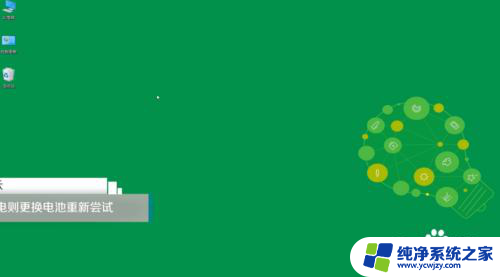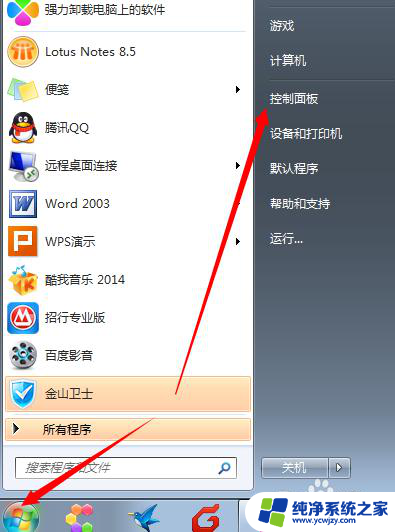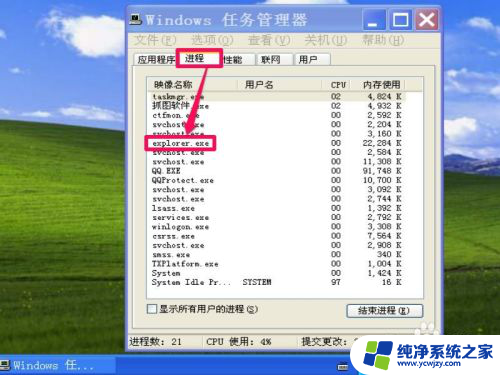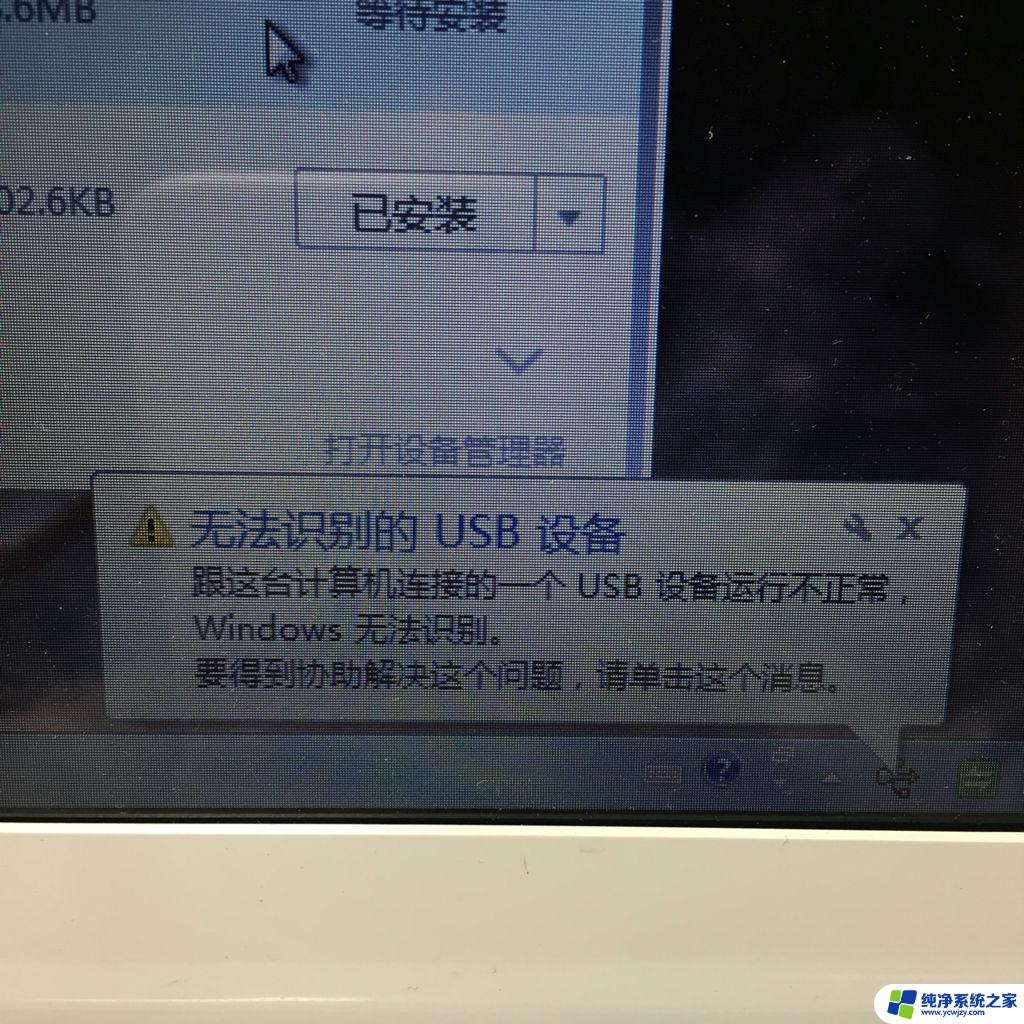鼠标不管用是怎么回事 鼠标无法操作怎么办
鼠标不管用是怎么回事,鼠标作为电脑操作的重要工具之一,当它突然无法使用时,往往会让人倍感困扰,究竟是什么原因导致鼠标失去了作用呢?可能是由于鼠标本身出现故障,或者是与电脑的连接出现了问题。面对这种情况,我们不必过于惊慌,只需按照一定的步骤进行排查和解决,很快就能恢复鼠标的正常使用。下面就让我们一起来探讨一下当鼠标无法操作时,应该如何应对的方法吧。
具体方法:
1.首先,我们就要进入系统的控制面板。在控制面板设置鼠标的驱动,那么怎么进入控制面板呢,点击左下角的开始菜单项,再点击右侧的控制面板,就可以进去了,如下图红线处所示:
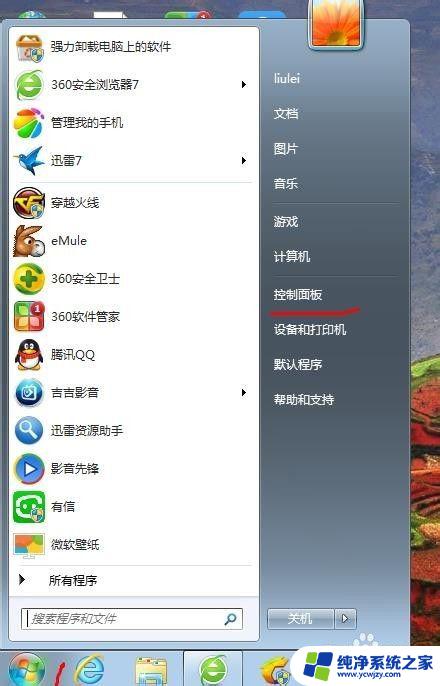
2.点击一下控制面板就到了这里。如下图所示:再按住右侧的边框条。往下拉,就能找到鼠标选项了,红线处所示:
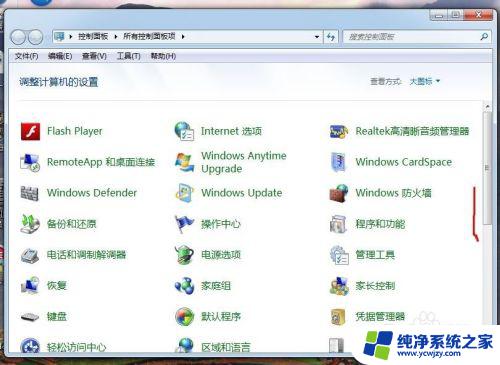
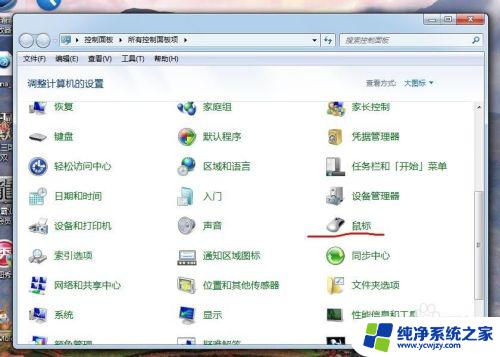
3.接着我们再双击一下鼠标图标,就到了这里。我们再点击一下硬件,如下图红线处所示:

4.点击一下硬件后,就到了这里。我们再点击一下属性,如下图红线处所示:
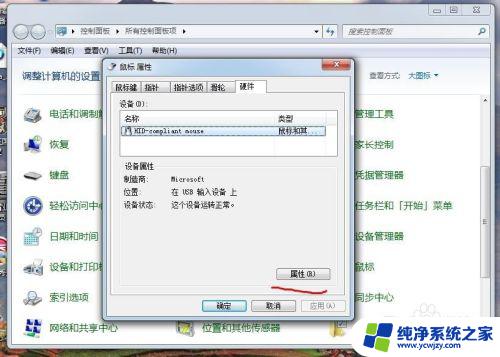
5.点击一下属性后,就到了这里。如下图所示:我们再点击一下更改设置,红线处所示:这里需要说明的是我的显示的是:这个设备运转正常,以为我的鼠标正常,你的鼠标不能移动,一般会显示这个设备已经禁用。
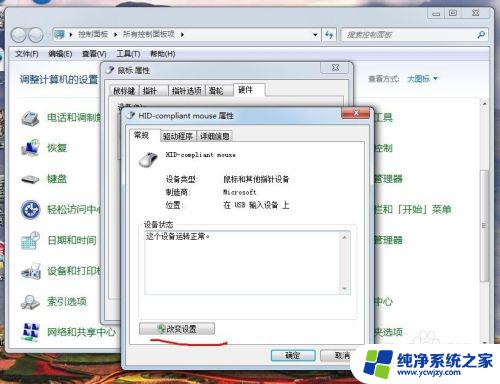
6.点击一下更改设置后就到了这里。如下图所示:我们再点击一下驱动程序,红线处所示:
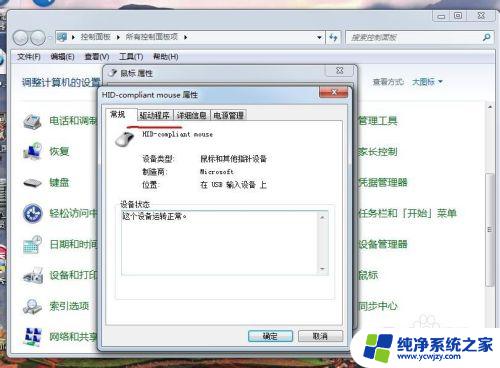
7.点击一下驱动程序后就到了这里。如下图所示:我们再点击一下更新驱动程序,红线处所示:
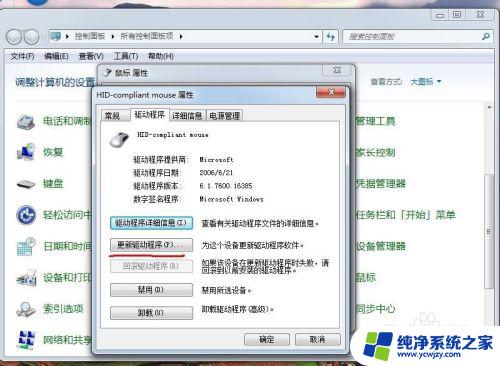
8.点击一下更新驱动程序后,会弹出对话框,我们选择确定就行了,更新安装完成后,再点击一下确定,退出就行了。回来看看鼠标是不是已经好了呢。
以上就是鼠标无法使用的解决方法,如果你遇到这种问题,不妨根据本文提供的方法来尝试解决,希望这篇文章对你有所帮助。